Unisci MP4 Facilmente: Crea il Tuo Vlog Perfetto con MP4 Joiner!
- Home
- Supporto
- Suggerimenti Video editore Pro
- Unisci MP4 Facilmente: Crea il Tuo Vlog Perfetto con MP4 Joiner!
Sommario
Scoprite come editare e unire facilmente i video MP4 per realizzare un Vlog di successo.
Contenuto
- Approccio 1: Creare un Vlog unendo più video MP4 con MP4 Joiner
- Approccio 2: Sovrapposizione video: un’altra scelta per unire i video MP4
Parte 1: Unire i video MP4
Approccio 1: Creare un Vlog unendo più video MP4 con MP4 Joiner

Unione video I video possono essere uniti rapidamente e possono essere aggiunte transizioni interessanti.
Ritaglia video facilmente Le dimensioni e la durata del video possono essere regolate arbitrariamente.
Varie funzioni di modifica È possibile aggiungere vari filtri, effetti speciali, filigrane, musica, sottotitoli, ecc.
Facile da usare L'interfaccia è semplice e i principianti possono completare rapidamente la produzione video/audio.
Software multifunzionale Oltre all'editing video, puoi anche convertire formati e registrare schermate.
Unione video I video possono essere uniti rapidamente e possono essere aggiunte transizioni interessanti.
Ritaglia video facilmente Le dimensioni e la durata del video possono essere regolate arbitrariamente.
Varie funzioni di modifica È possibile aggiungere vari filtri, effetti speciali, filigrane, musica, sottotitoli, ecc.
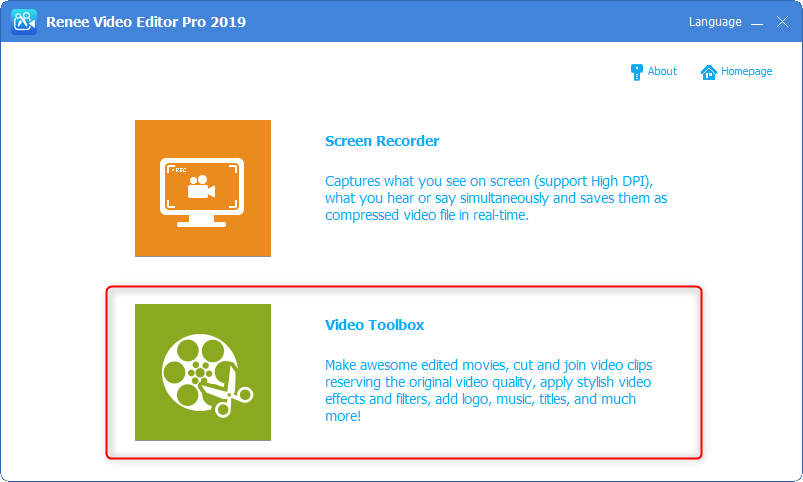

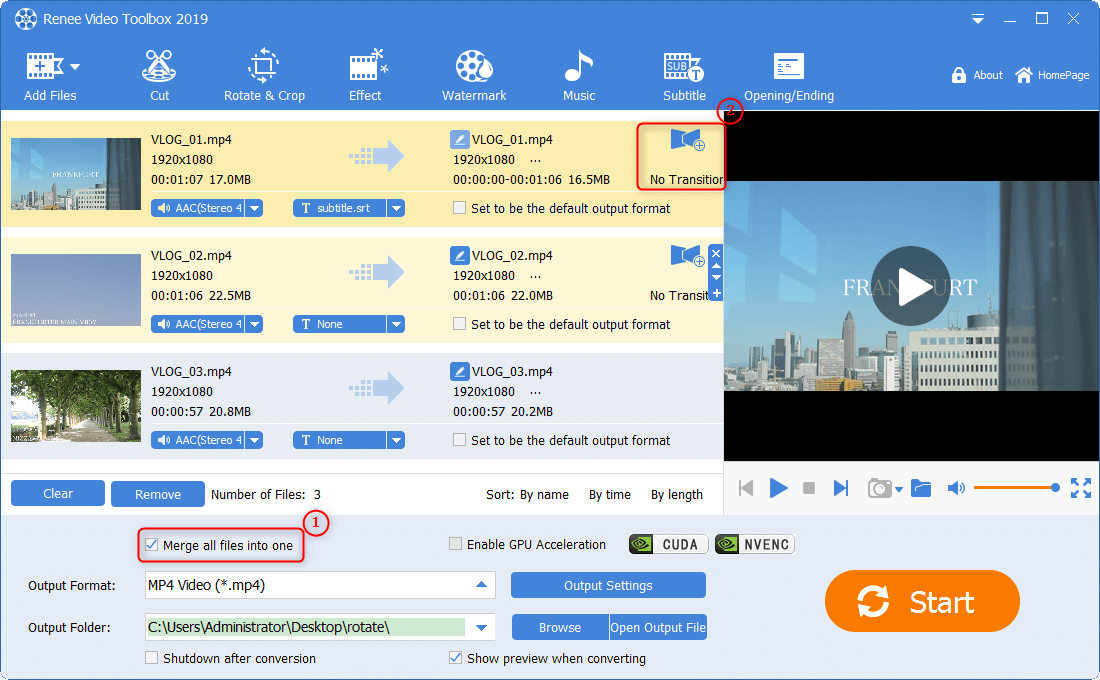
Approccio 2: Sovrapposizione video: un'altra scelta per unire i video MP4
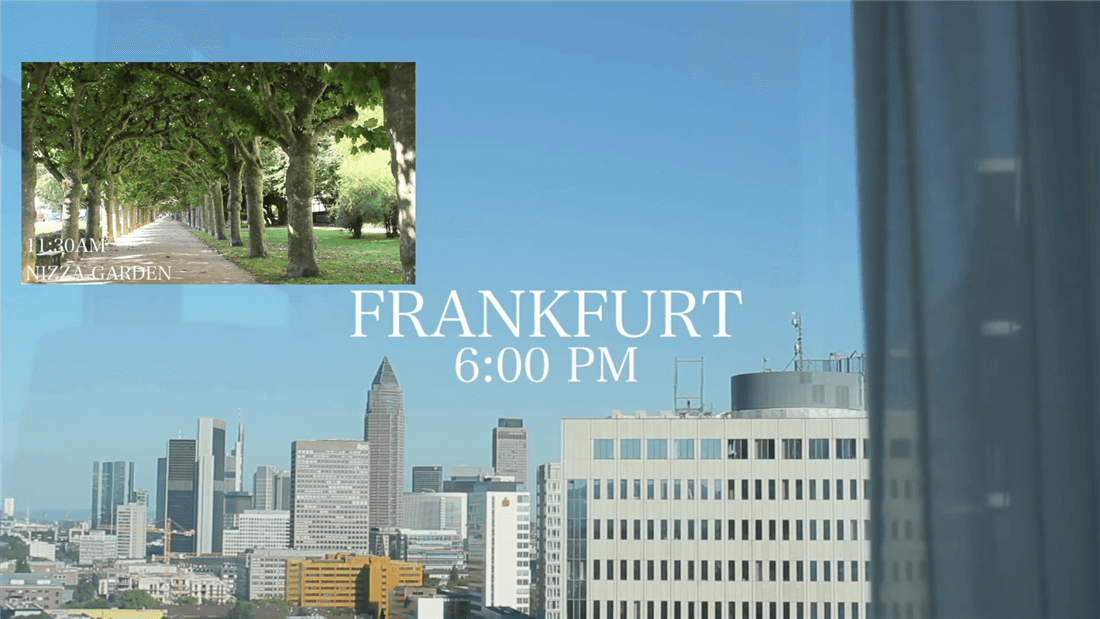
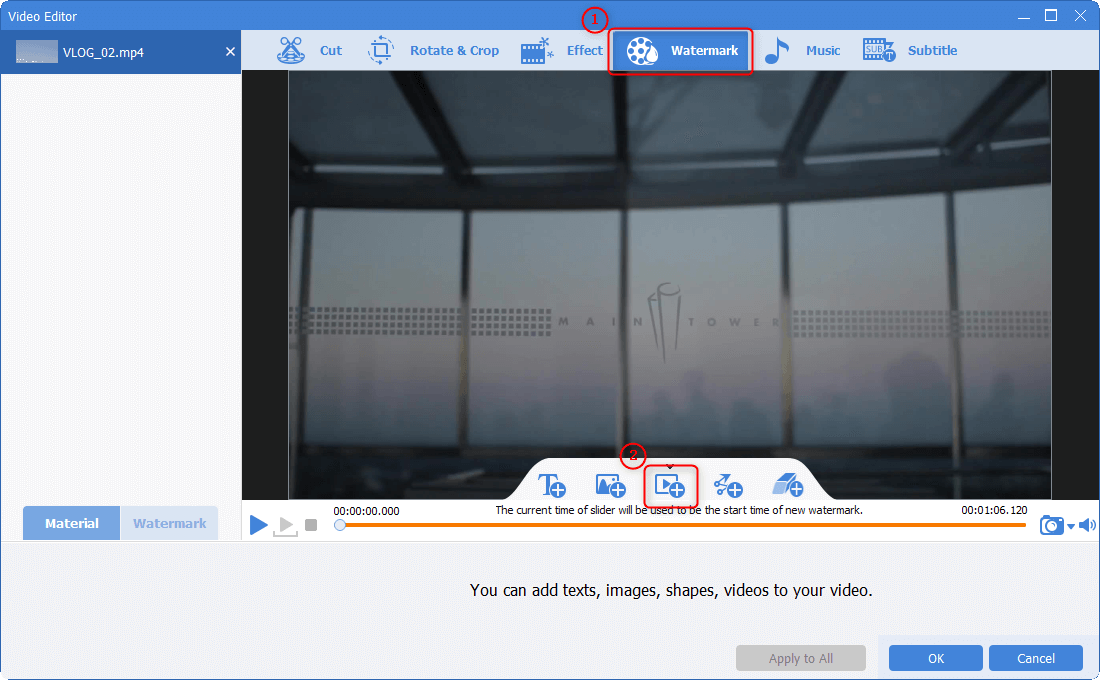
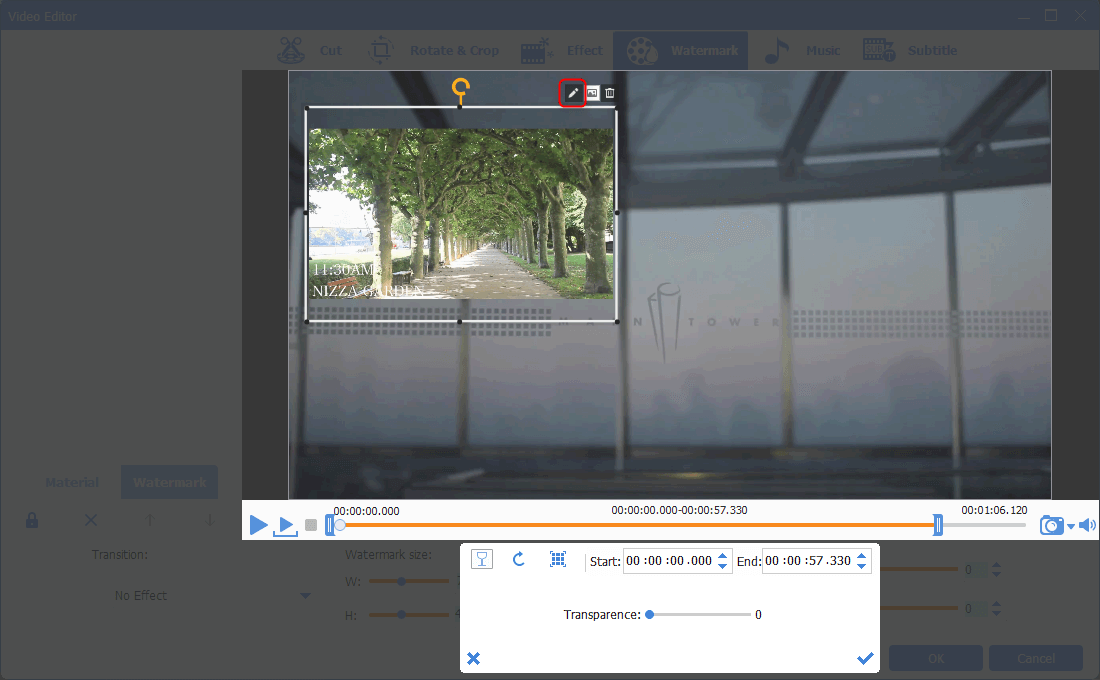
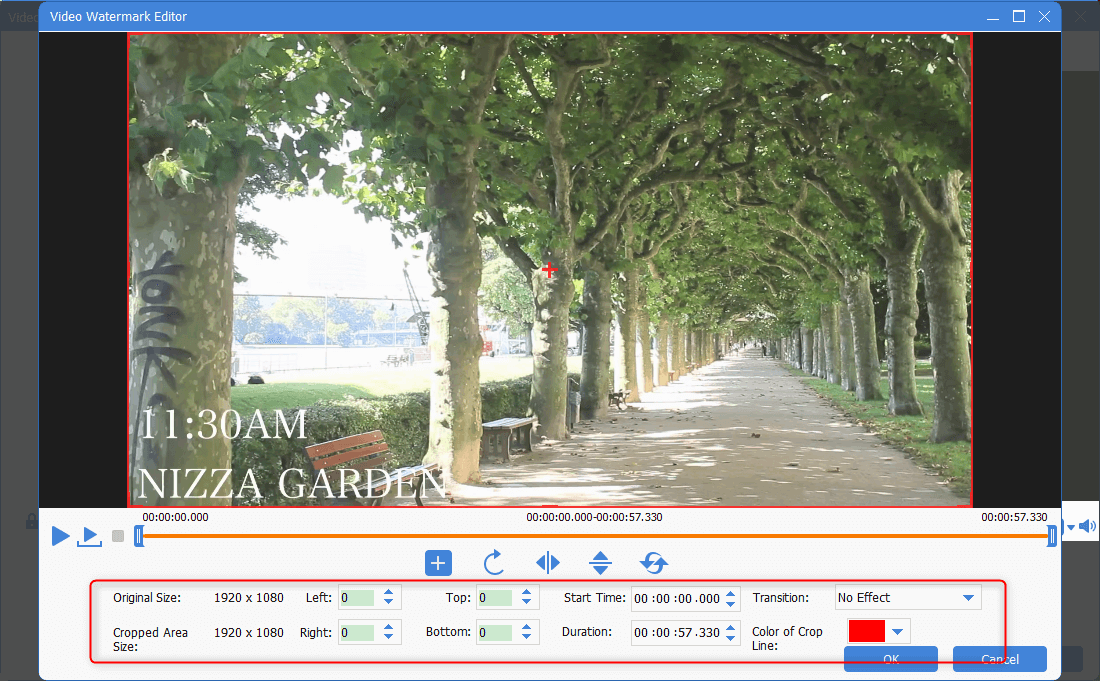
Parte 2: Come modificare i video MP4 per i vlog
1. Aggiungi sottotitolo
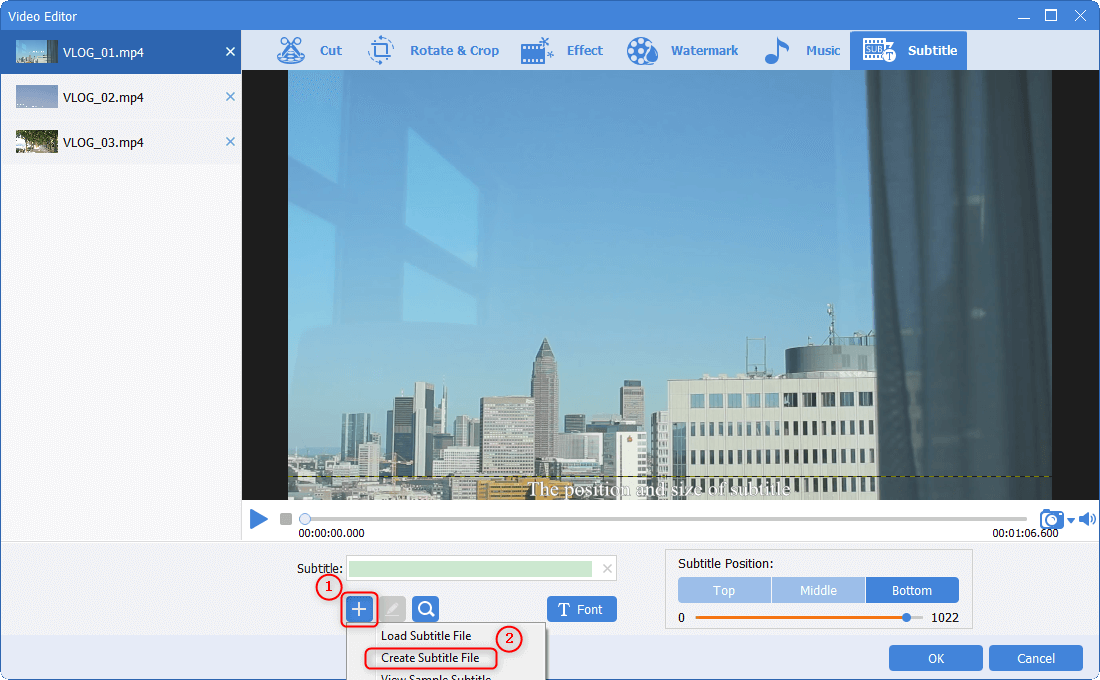
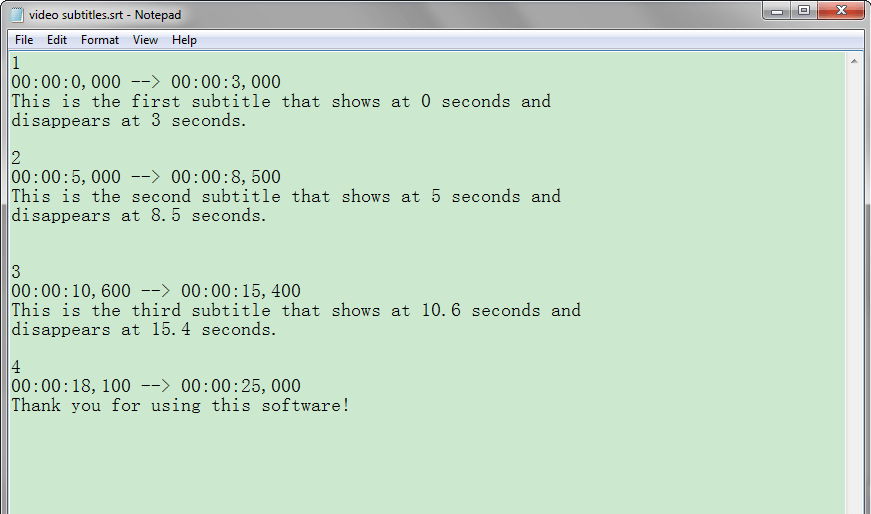
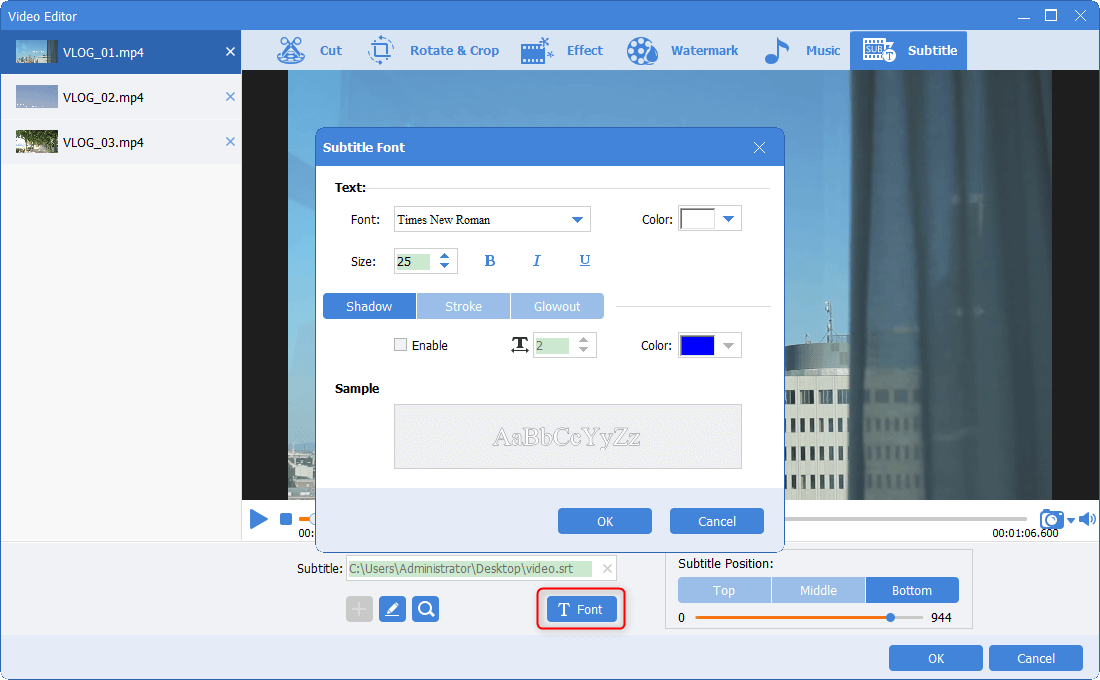
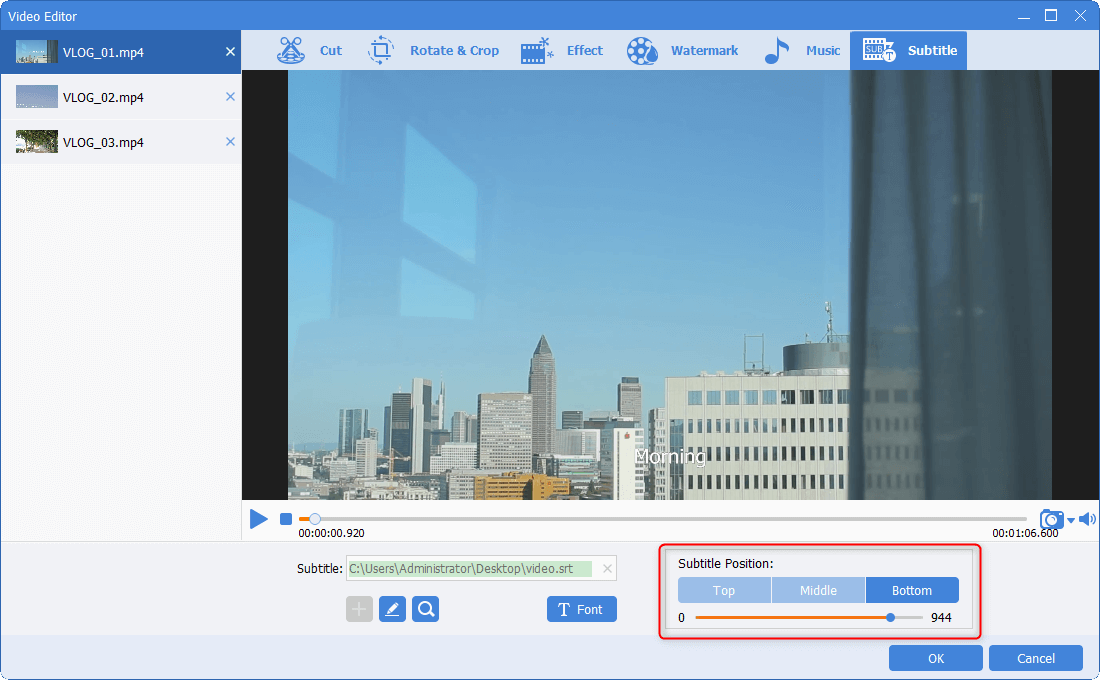
2. Aggiungere musica di sottofondo
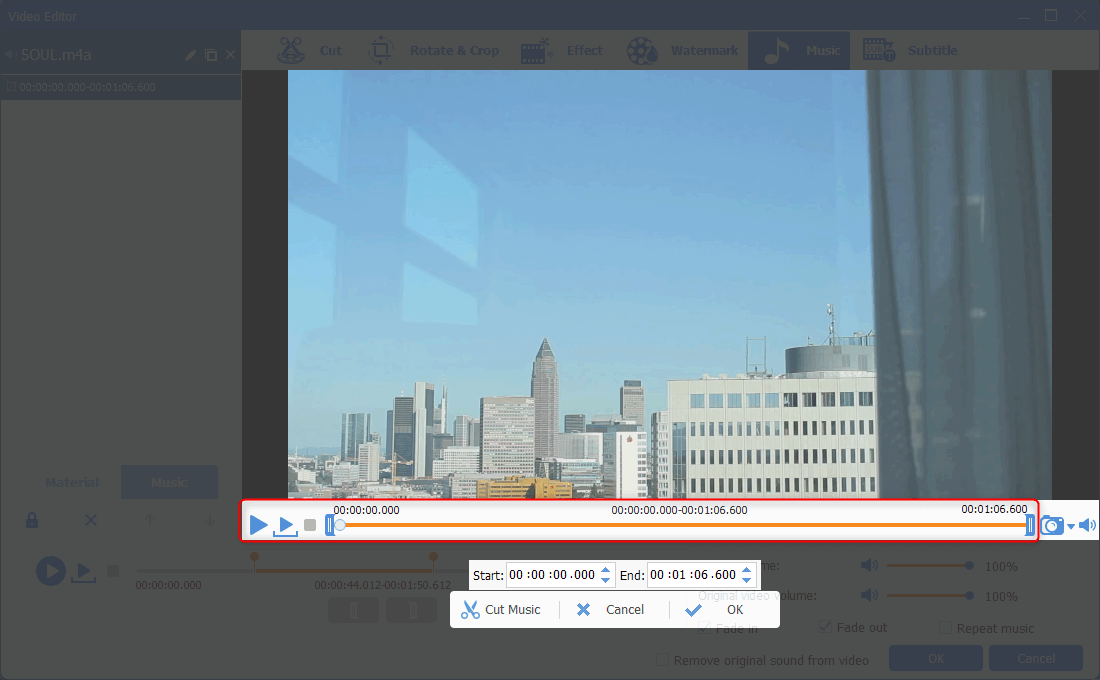
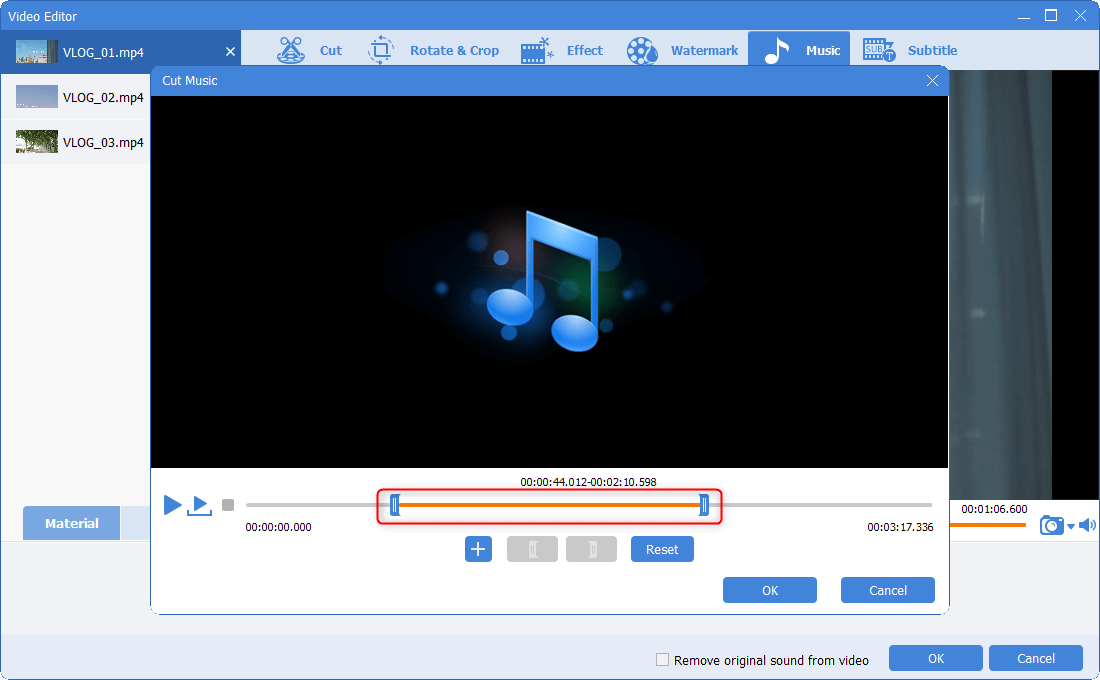
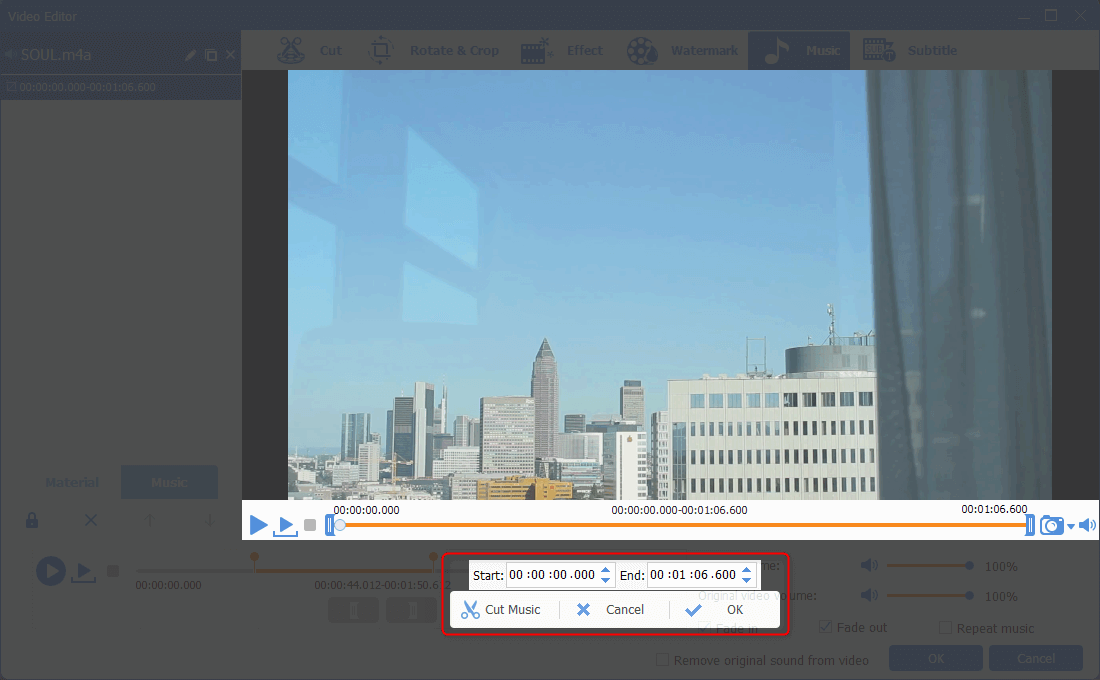
3. Raccomandazione per la musica di sottofondo del Vlog
Stile | Raccomandazione |
|---|---|
| Morbido | UN TOCCO GENTILE--Dan Phillison |
| DOPO LA PIOGGIA - Musica al di là di tutto | |
| LULLABY--BMG Production Music(Benelux) | |
| Vivace | SAND BOX ORCHESTRA -- Letti e Battiti |
| SNAP HAPPY --Music Beyond | |
| BRIANZA D'ESTATE -- Letti e Battiti | |
| Dinamico | DRIVING TO LA - Marrijs Muller |
| DAGGER - Nicolas Major | |
| BREAK FREE -- Letti e battiti | |
| Film | LA DINASTIA CADUTA - Evan MacDonald |
| MIRACOLI A MEZZANOTTE - Big Score Audio | |
| SPAZIO ESTERNO -- Cymatix |
4.Ridurre il volume del suono di sottofondo del video Vlog
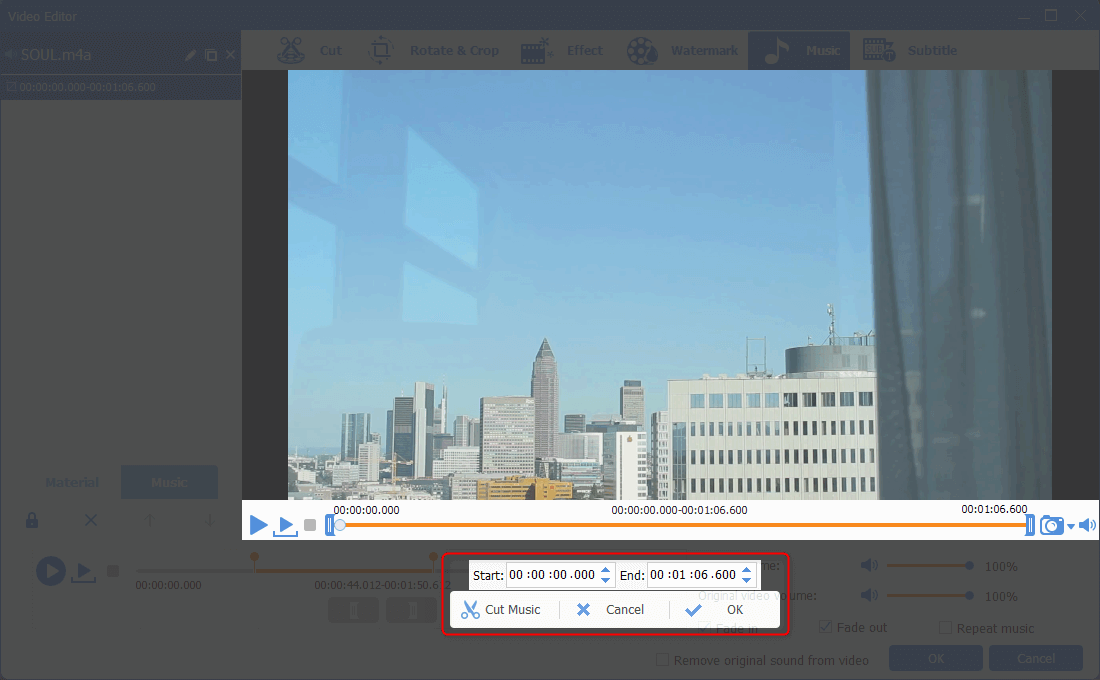
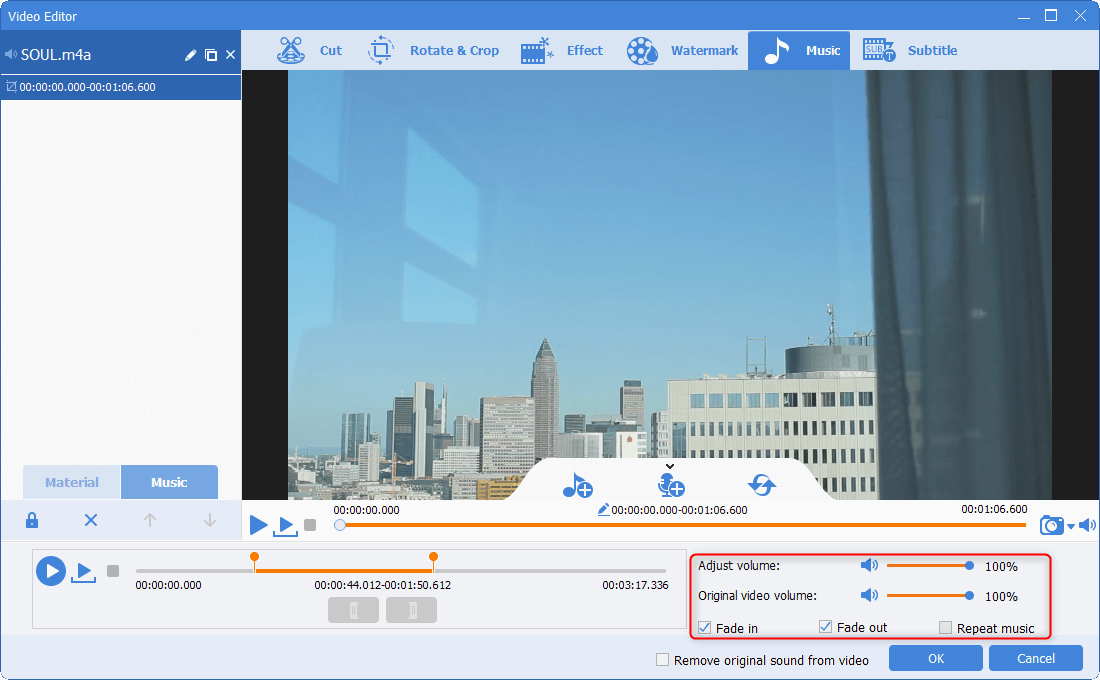
5.Aggiungere la propria filigrana
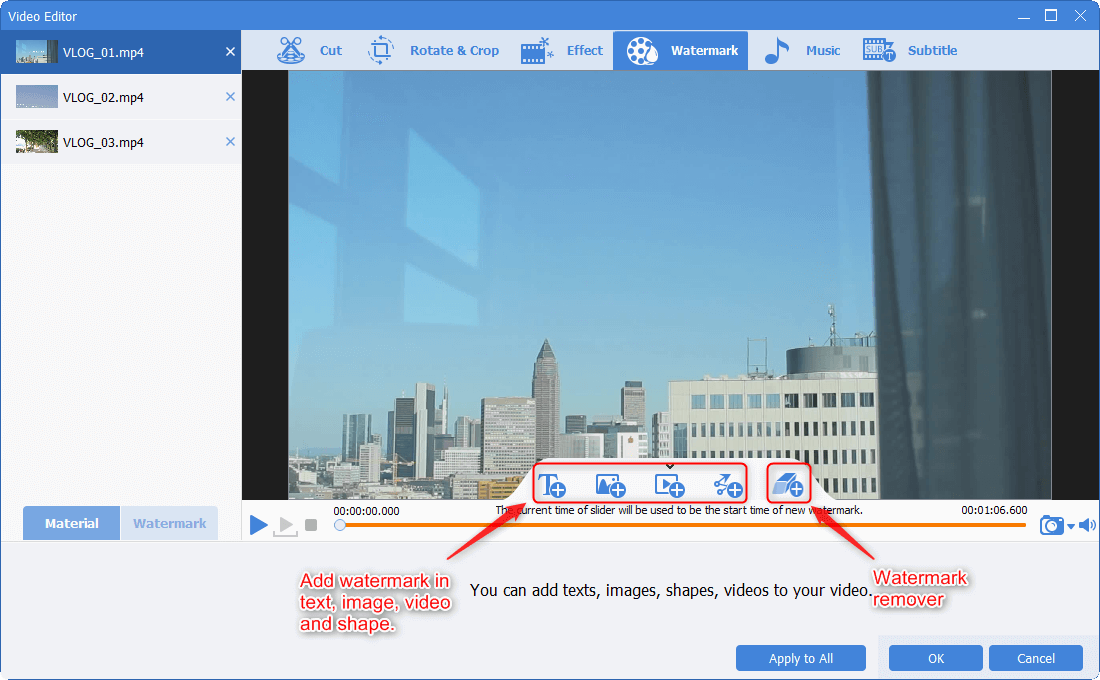
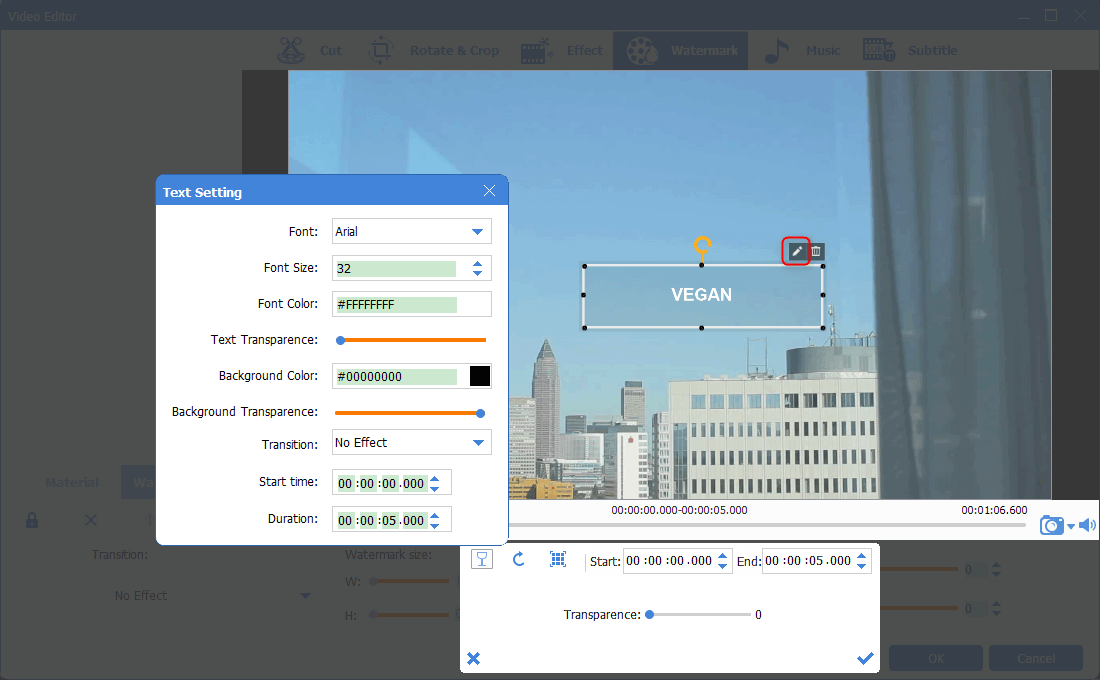
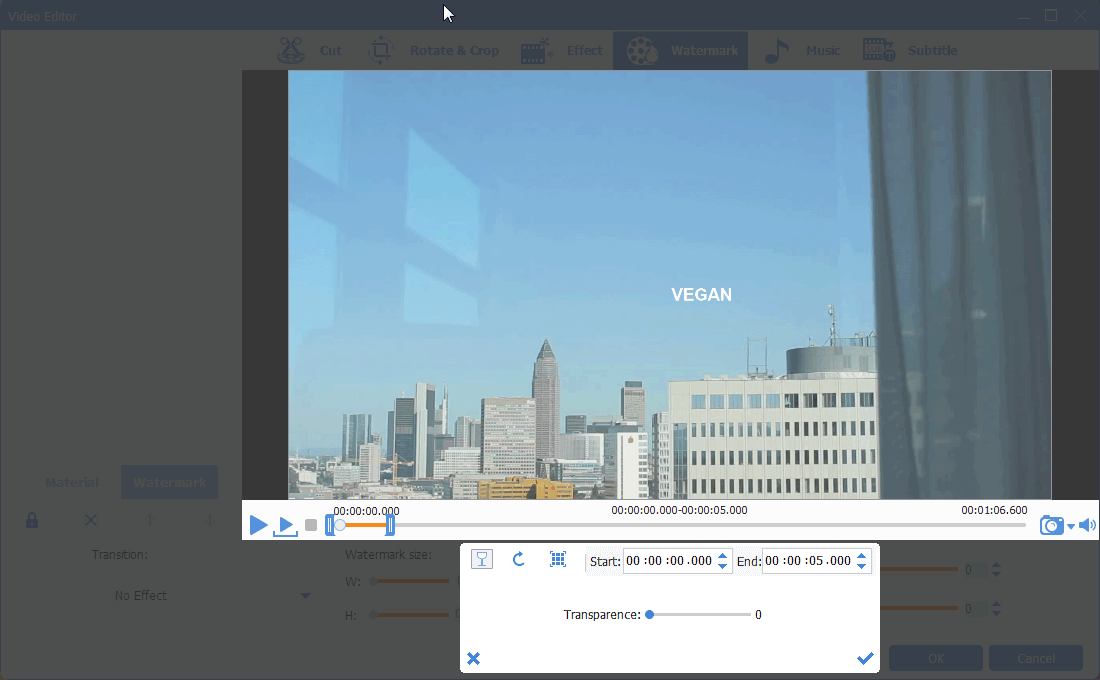

Unione video I video possono essere uniti rapidamente e possono essere aggiunte transizioni interessanti.
Ritaglia video facilmente Le dimensioni e la durata del video possono essere regolate arbitrariamente.
Varie funzioni di modifica È possibile aggiungere vari filtri, effetti speciali, filigrane, musica, sottotitoli, ecc.
Facile da usare L'interfaccia è semplice e i principianti possono completare rapidamente la produzione video/audio.
Software multifunzionale Oltre all'editing video, puoi anche convertire formati e registrare schermate.
Unione video I video possono essere uniti rapidamente e possono essere aggiunte transizioni interessanti.
Ritaglia video facilmente Le dimensioni e la durata del video possono essere regolate arbitrariamente.
Varie funzioni di modifica È possibile aggiungere vari filtri, effetti speciali, filigrane, musica, sottotitoli, ecc.
Renee Video Editor Pro – Giuntatore video multifunzione
- Registrazione dello schermo – Registrare lo schermo e la webcam di un computer Windows.
- Tagliare video e audio – Gli utenti possono registrare lo schermo a piacimento. L’utente può personalizzare il tempo di registrazione, le dimensioni della finestra, la risoluzione e la frequenza dei fotogrammi. Durante la registrazione, l’utente può regolare la velocità, aggiungere una filigrana personalizzata e impostare effetti speciali per il mouse.
- Montaggio video – Unisce, ritaglia, ruota, taglia e trasforma facilmente i video. Può cambiare e aggiungere musica di sottofondo, aggiungere sottotitoli, creare l’inizio e la fine del filmato. Può anche aggiungere e rimuovere filigrane, aggiungere una varietà di effetti filtro e così via.
- Conversione del formato – Supporto per la conversione di video e audio in diversi formati.
- Personalizzare la modalità di compressione – codifica e conservazione di video e audio.
- Funzione Musica – Aggiungere musica di sottofondo ai video. È possibile creare la voce fuori campo da soli o aggiungere musica locale come sottofondo.
Parte 3: Quando ricodificheremo il video
Articoli correlativi :
Converti Facilmente i Video: Salva in MP4 con Windows Movie Maker!
08-01-2024
Roberto : Windows Movie Maker consente l'esportazione solo in MSWMM/WLMP e ".wmv", incompatibili con YouTube o smartphone. Questo articolo spiega...
Ridimensiona Video MP4 Facilmente con MP4 Resizer!
08-01-2024
Giorgio : Per ottimizzare i file MP4 inadeguati, regolare la risoluzione è essenziale; qui di seguito le strategie efficaci.
Unisci MP4 Facilmente: Crea il Tuo Vlog Perfetto con MP4 Joiner!
09-01-2024
Roberto : Scoprite come editare e unire facilmente i video MP4 per realizzare un Vlog di successo.
Guida facile: Inserisci i sottotitoli SRT nei tuoi video MP4!
10-04-2024
Giorgio : I sottotitoli sono fondamentali per capire al meglio video come film e documentari. Essi si possono presentare sia...


